Следите за учебными заведениями и общайтесь с преподавателями в Microsoft Teams для личного использования. Общайтесь напрямую с преподавателями, чтобы помочь им в онлайн-обучении. Здесь указано, как начать.
Подключение с преподавателями
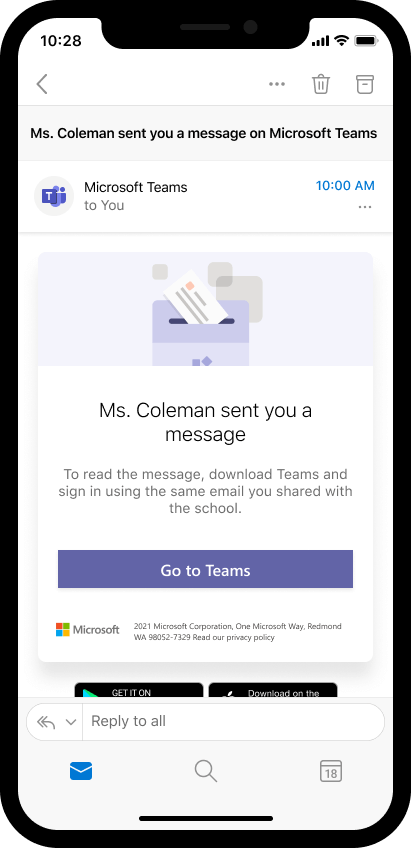
Когда преподаватель впервые инициирует чат, вы получите приглашение на беседу по электронной почте.
Чтобы получить доступ к чату, откройте приглашение преподавателя по электронной почте и выберите Перейти Teams. Войте или создайте учетную запись Майкрософт, чтобы общаться в чате напрямую. Если вы создали учетную запись и не перенаправлены в чат автоматически, вернись к ссылке и повторно Teams доступ к беседе.
Создание учетной записи Майкрософт
Чтобы общаться с преподавателями в Teams, сначала вам потребуется учетная запись Майкрософт. Если у вас Outlook, Skype, OneDrive или Xbox Live, у вас уже есть учетная запись.
Если у вас еще нет учетной записи, создать ее очень просто — используйте существующую электронную почту, номер телефона или новую электронную почту.
-
Посетите страницу регистрации учетной записи Майкрософт в веб-браузере.
-
Введите свой личный адрес электронной почты, номер телефона или Outlook адрес электронной почты. Выберите Далее.
-
Создайте пароль и выберите Далее.
-
Введите имя и фамилию и выберитеNext.
-
Введите свою дата рождения и выберите Далее.
-
При регистрации с использованием номера телефона введите код проверки, отправленный на устройство, и выберите Далее.
-
Откройте страницу регистрации учетной записи Майкрософт на мобильном устройстве.
-
Введите свой личный адрес электронной почты, номер телефона или Outlook адрес электронной почты. Нажмите Далее.
-
Создайте пароль и нажмите кнопку Далее.
-
Введите имя и фамилию и коснитесьNext.
-
Введите свою дата рождения и нажмите Далее.
-
При регистрации с использованием номера телефона введите код проверки, отправленный на устройство, и нажмите Далее.
Во Microsoft Teams
Доступ к Teams с помощью мобильного устройства, рабочего стола или веб-браузера. Для справки по входу выполните следующие действия:
-
Посетите страницу Teams входа в веб-браузере.
-
Введите адрес электронной почты или номер телефона учетной записи Майкрософт и выберите Далее.
-
Введите пароль и выберите Войти.
-
Скачайте Microsoft Teams мобильного устройства.
-
Откройте приложение Teams на своем устройстве.
-
Введите адрес электронной почты или номер телефона своей учетной записи Майкрософт и коснитесь войти.
-
Введите пароль и коснитесь войти.
-
Управление Teams разрешений.
-
Нажмите Начало работы.
-
Нажмите Продолжить.
-
Нажмите Продолжить. Управление Teams разрешений.
-
Скачайте Microsoft Teams для рабочего стола.
-
Откройте приложение Teams на компьютере.
-
Введите адрес электронной почты или номер телефона учетной записи Майкрософт и выберите Далее.
-
Введите пароль и выберите Войти.
-
Если у вас еще нет номера телефона, связанного с вашей учетной записью, вам будет предложено ввести его. Введите номер телефона и выберите Далее. Проверьте, нет ли на телефоне текста, содержащего код проверки. Введите код проверки и выберите Далее. Узнайте, почему мы просим у вас номер телефона здесь.
-
Нажмите Продолжить.
Примечание: Скачайте и используйте Teams для дома, чтобы общаться с преподавателями. Проверьте здесь, правильно ли вы используете версию.










